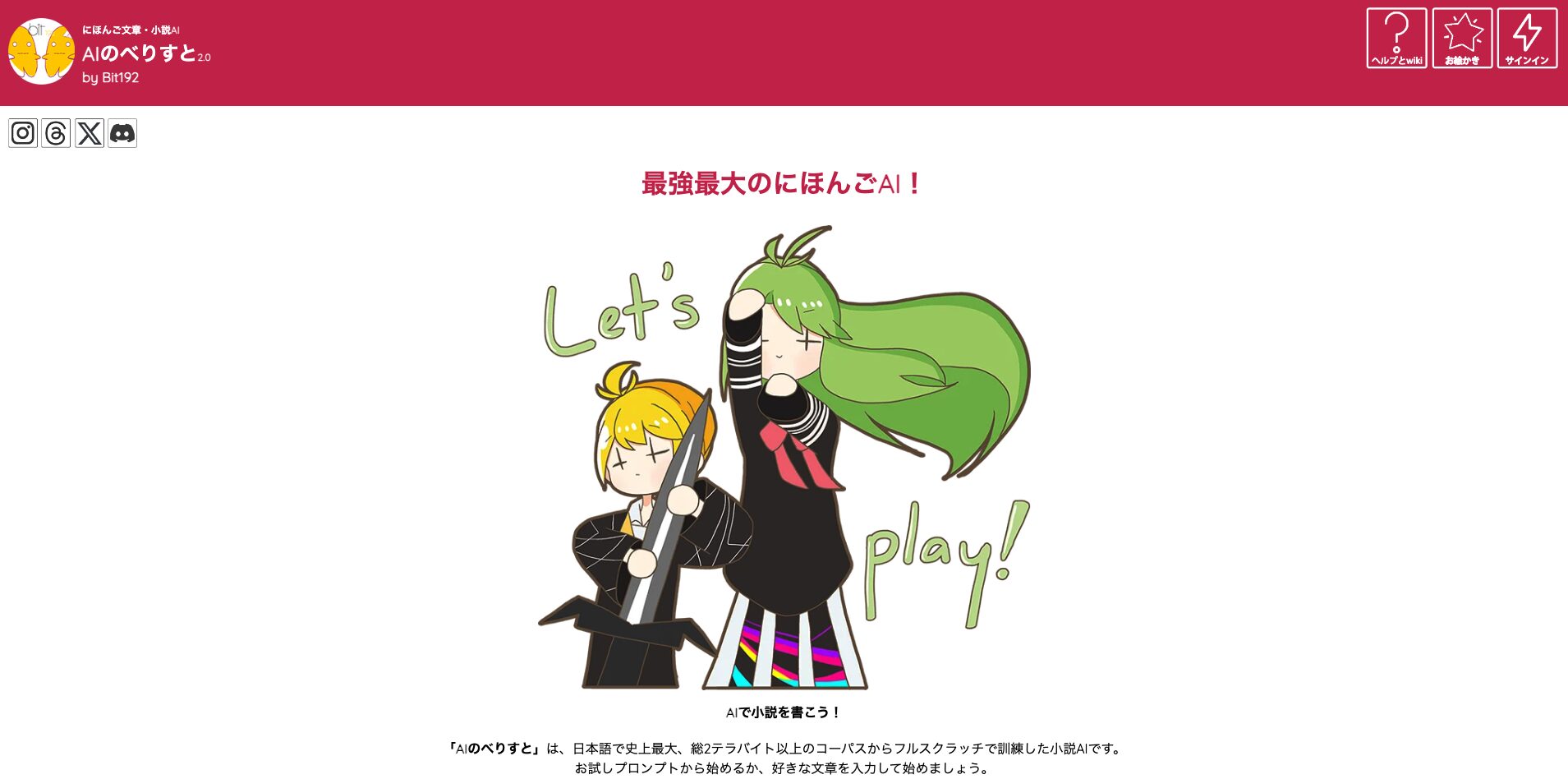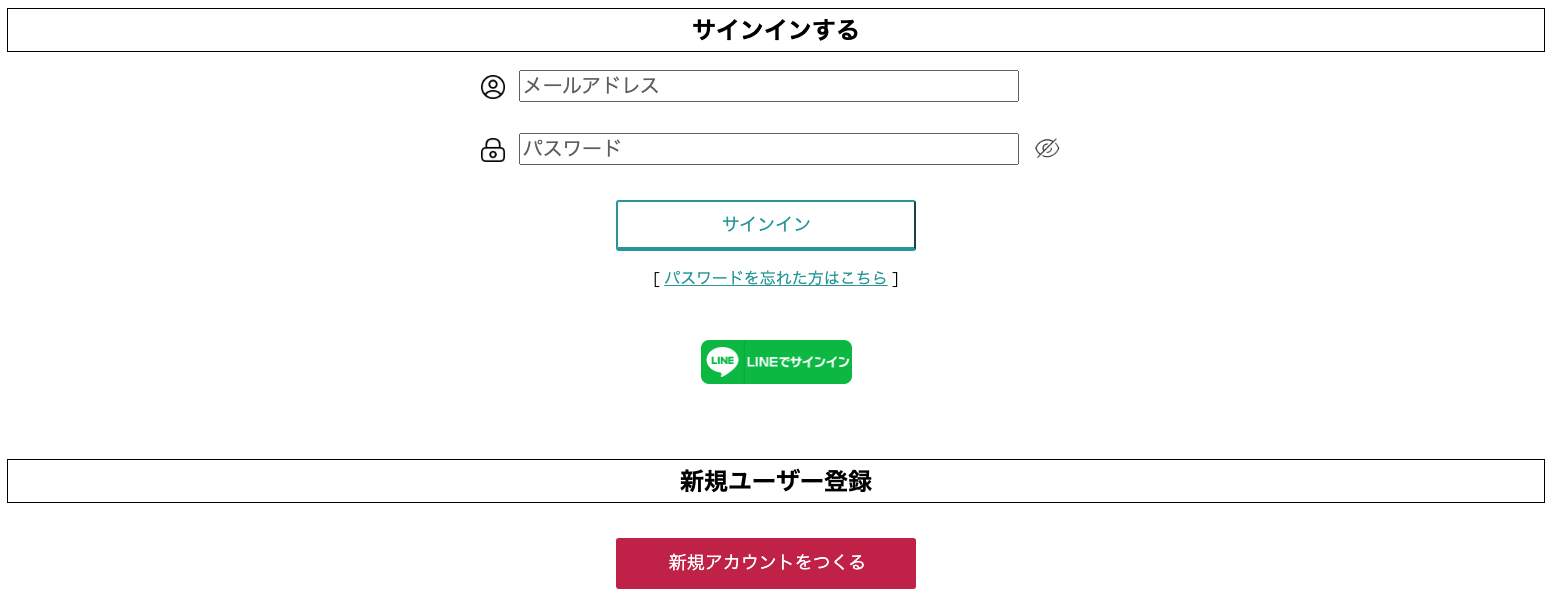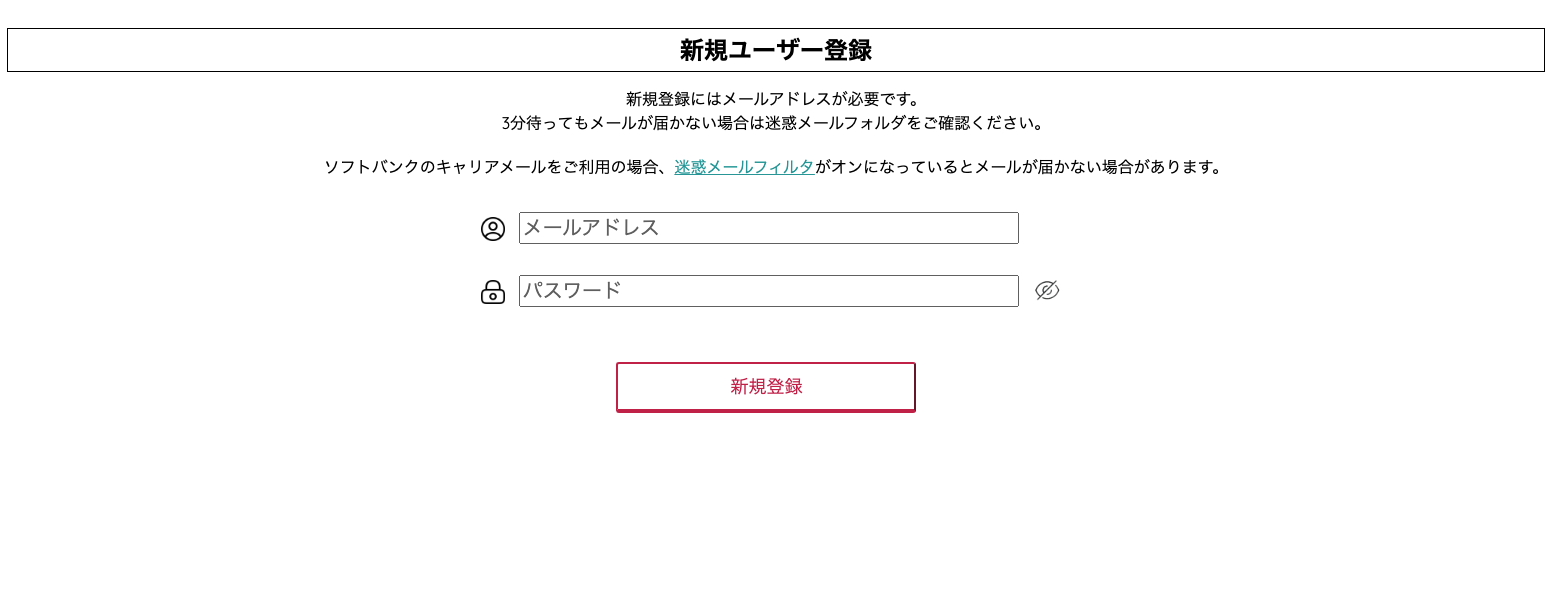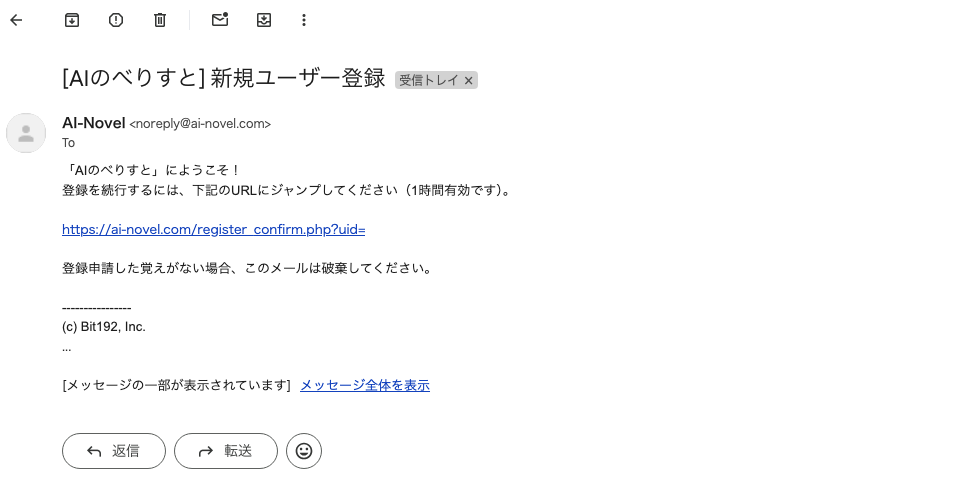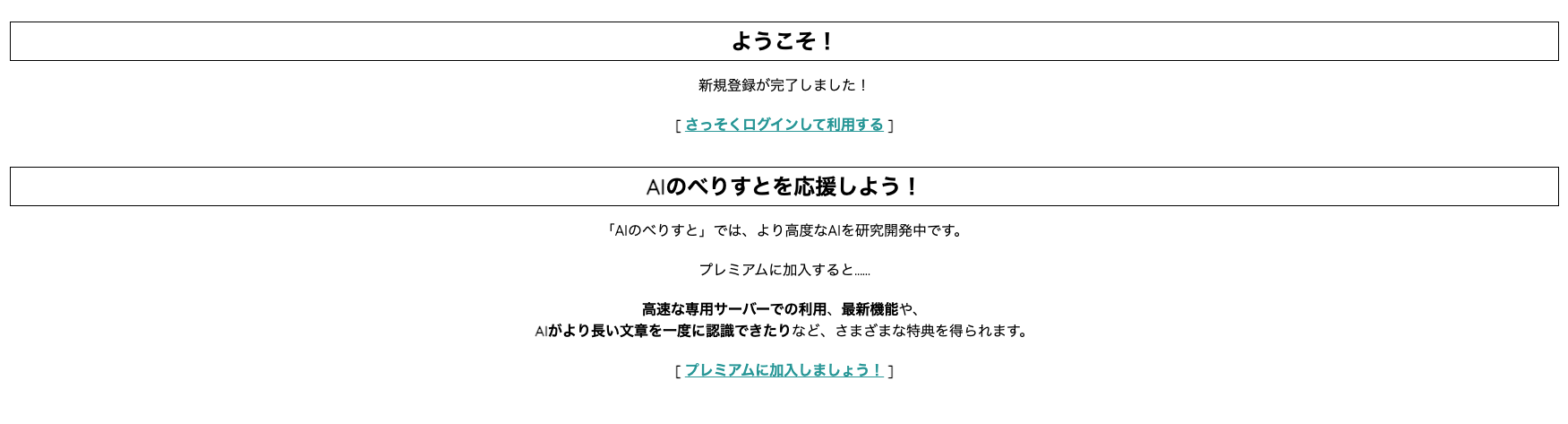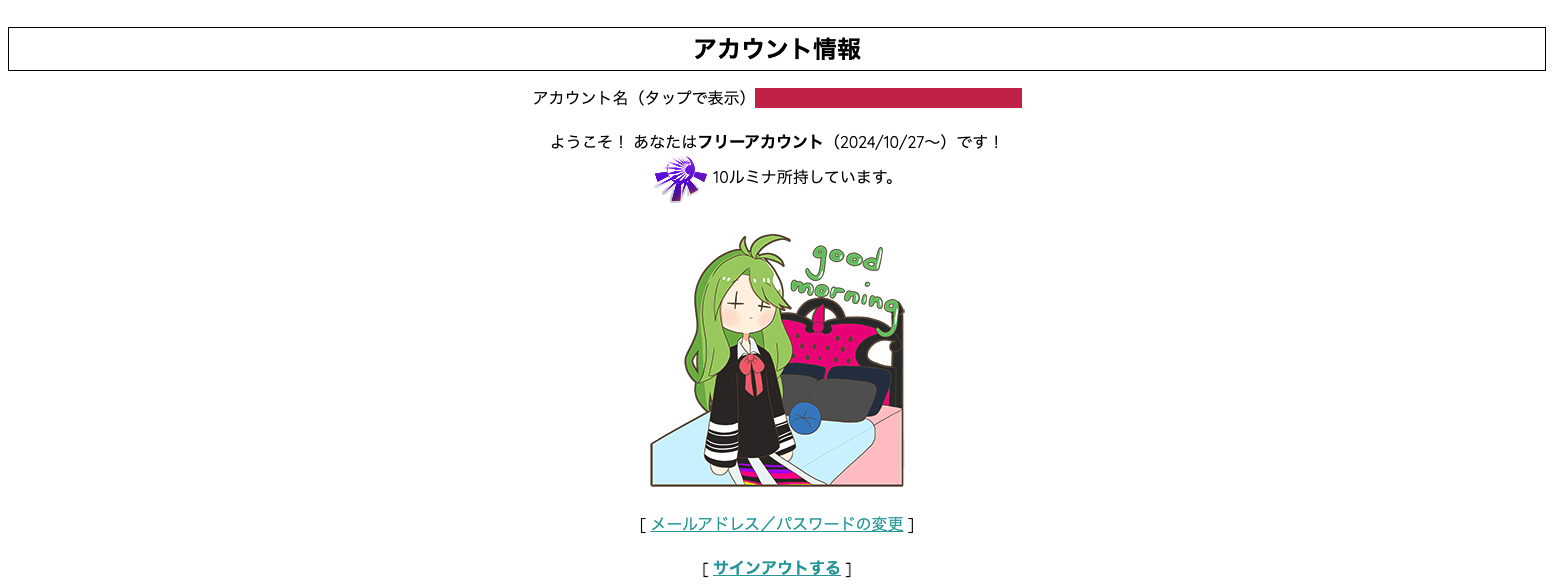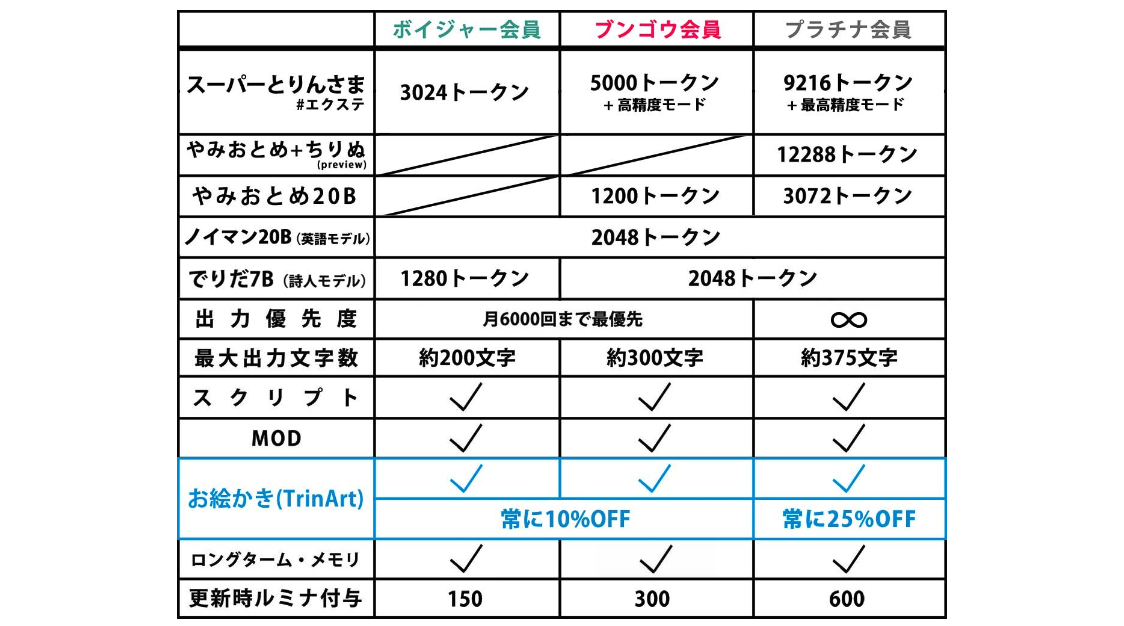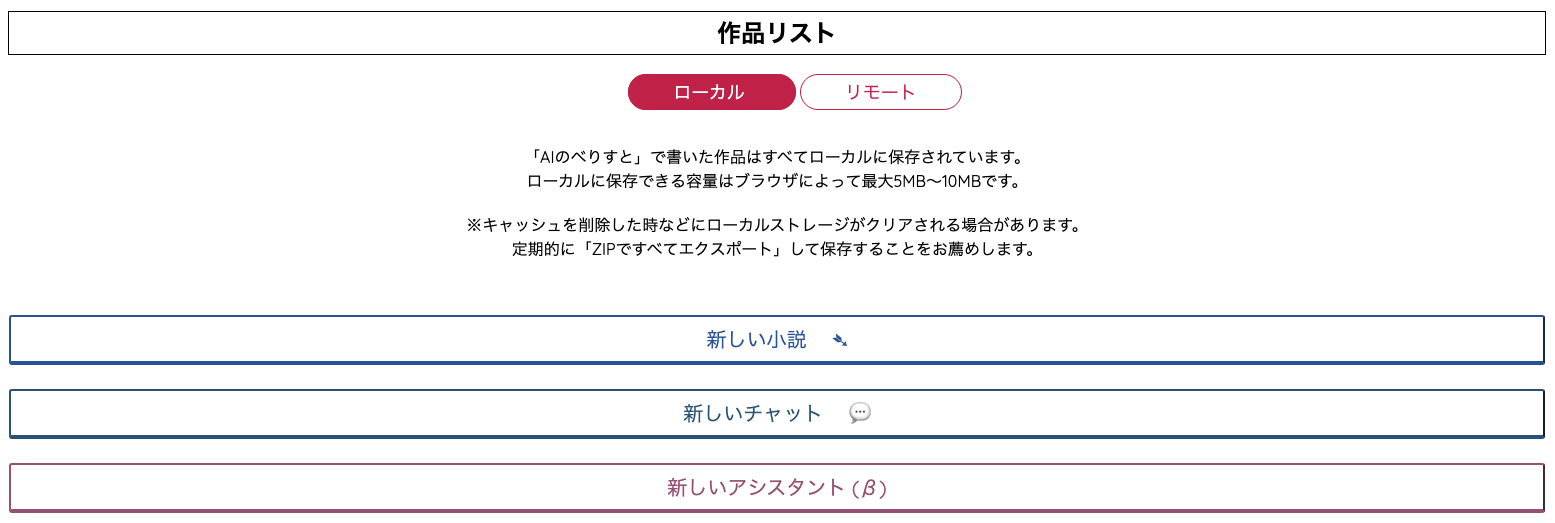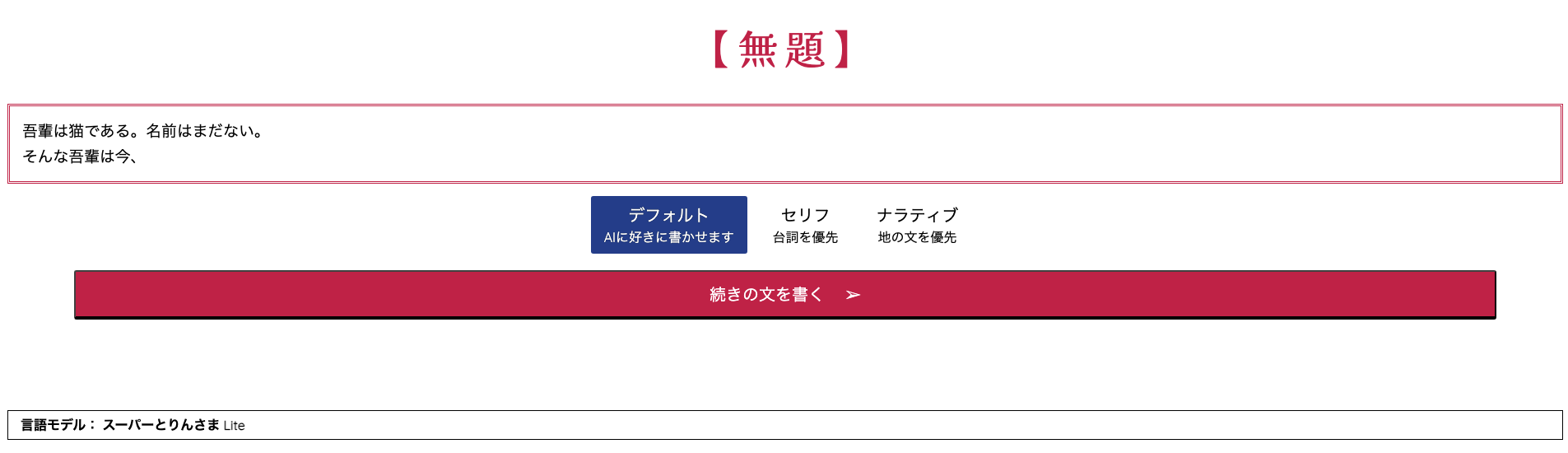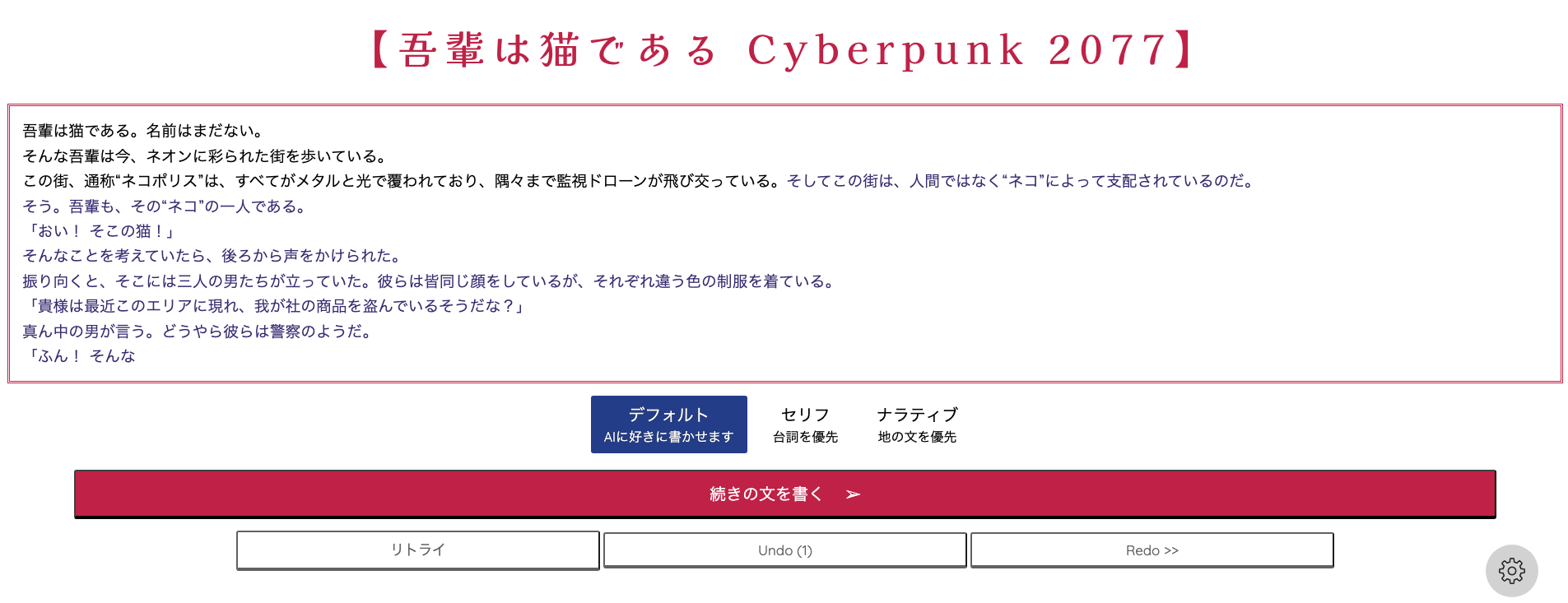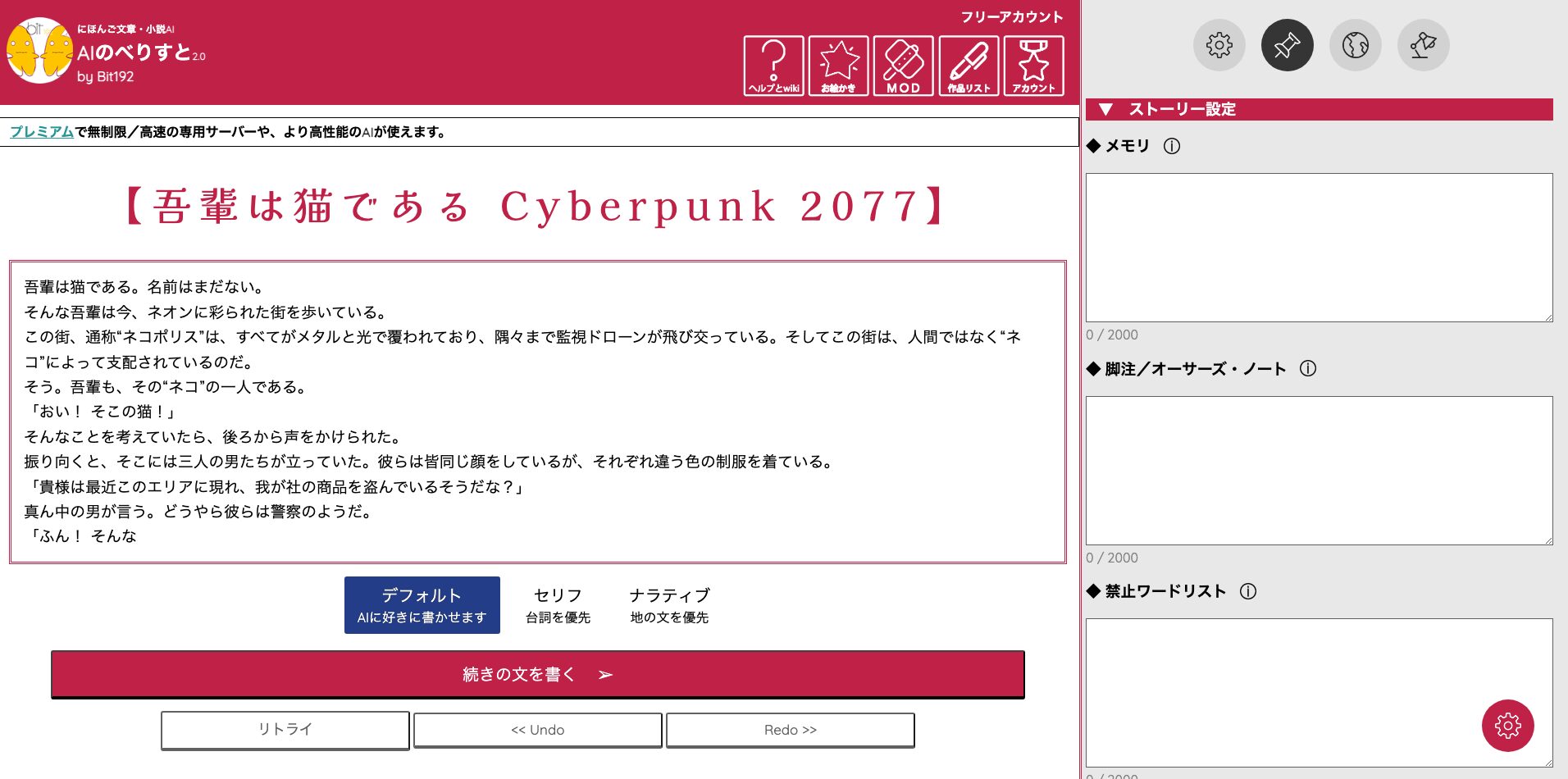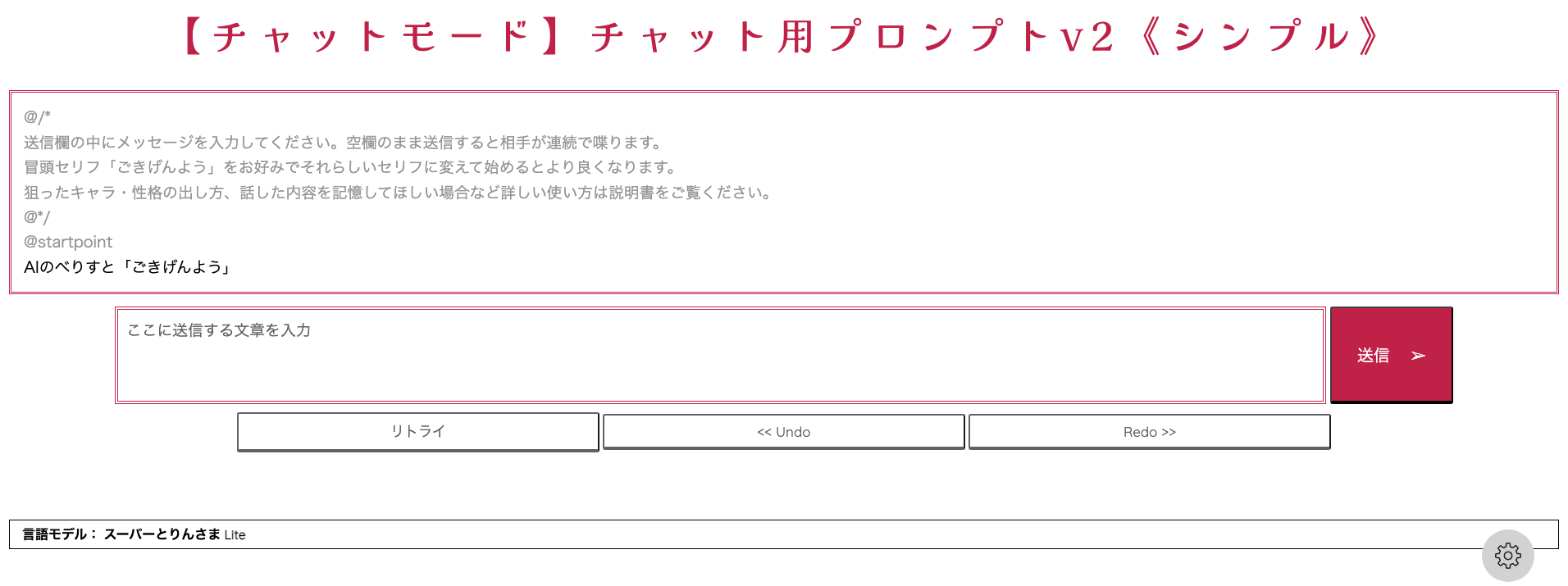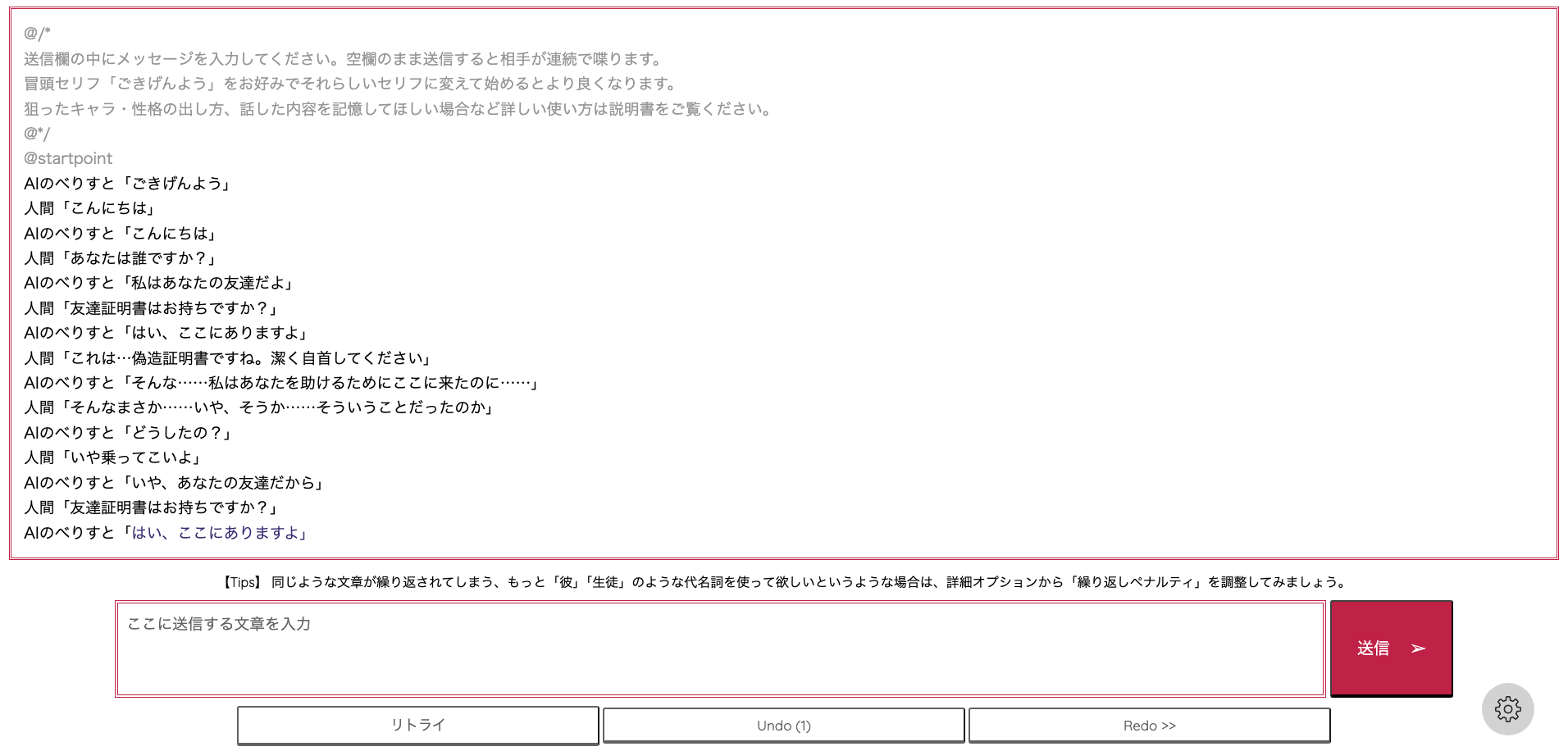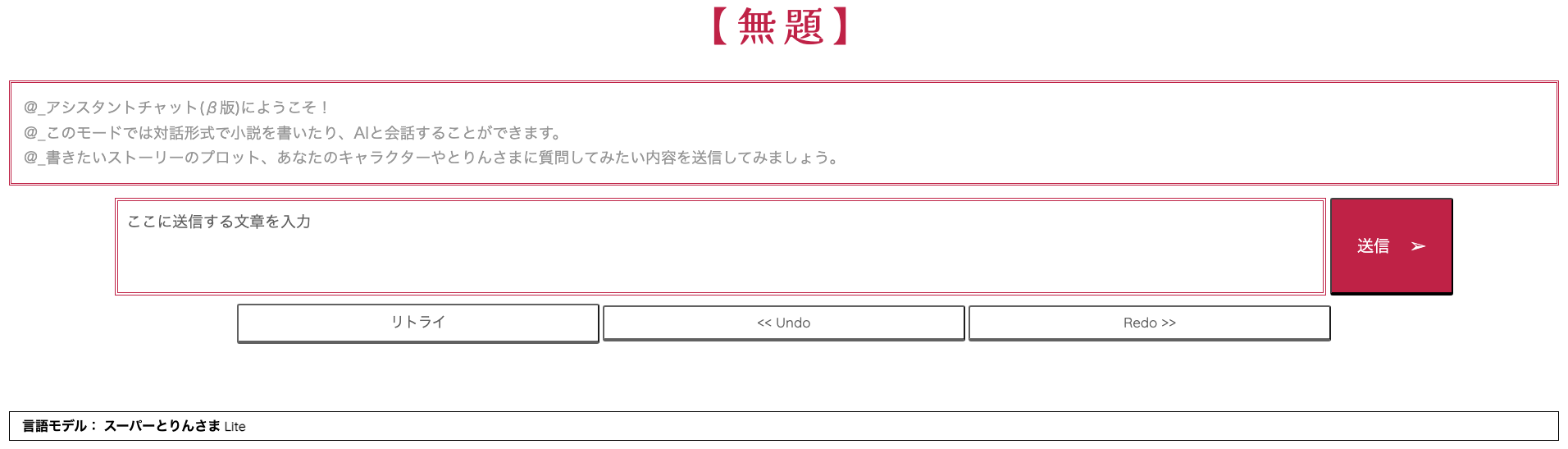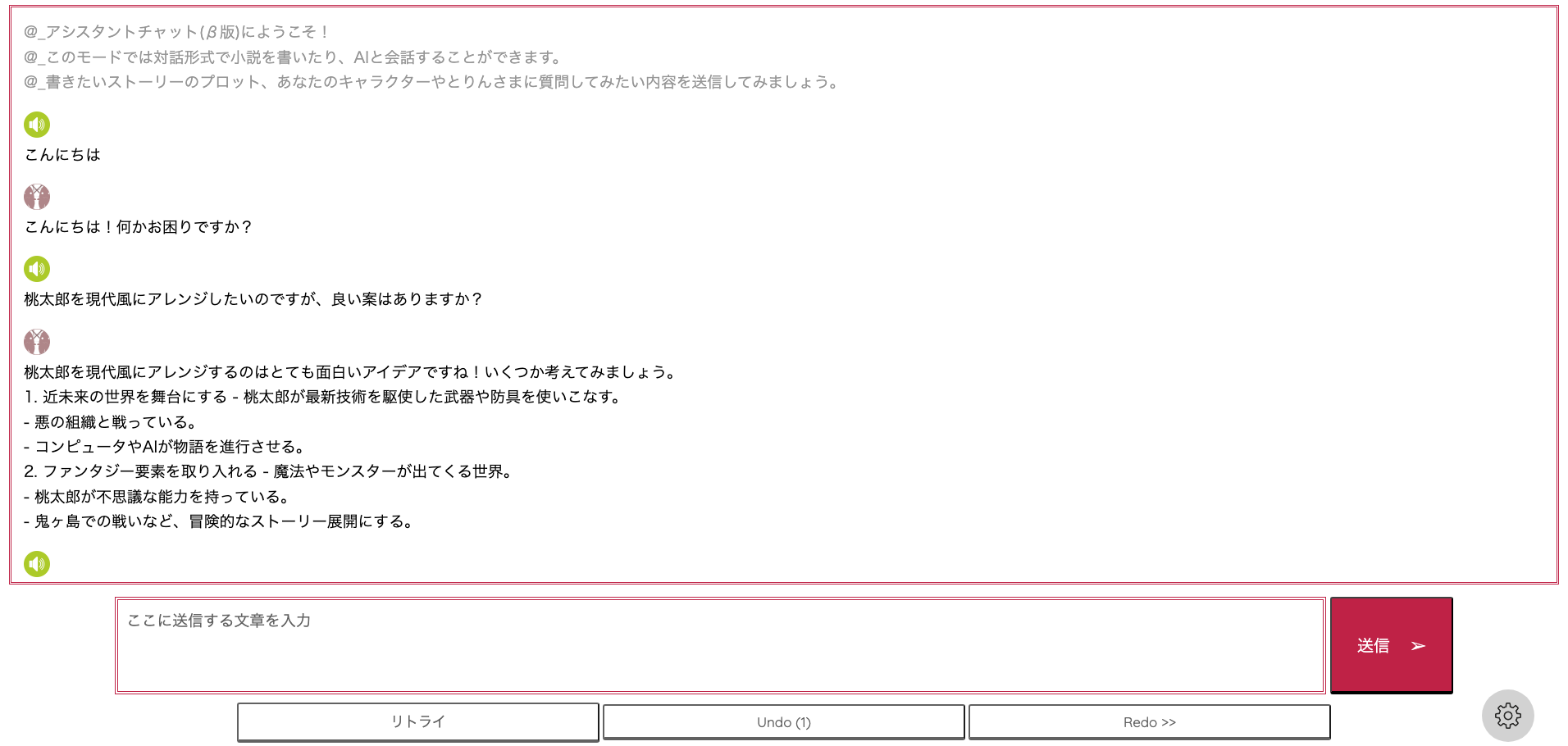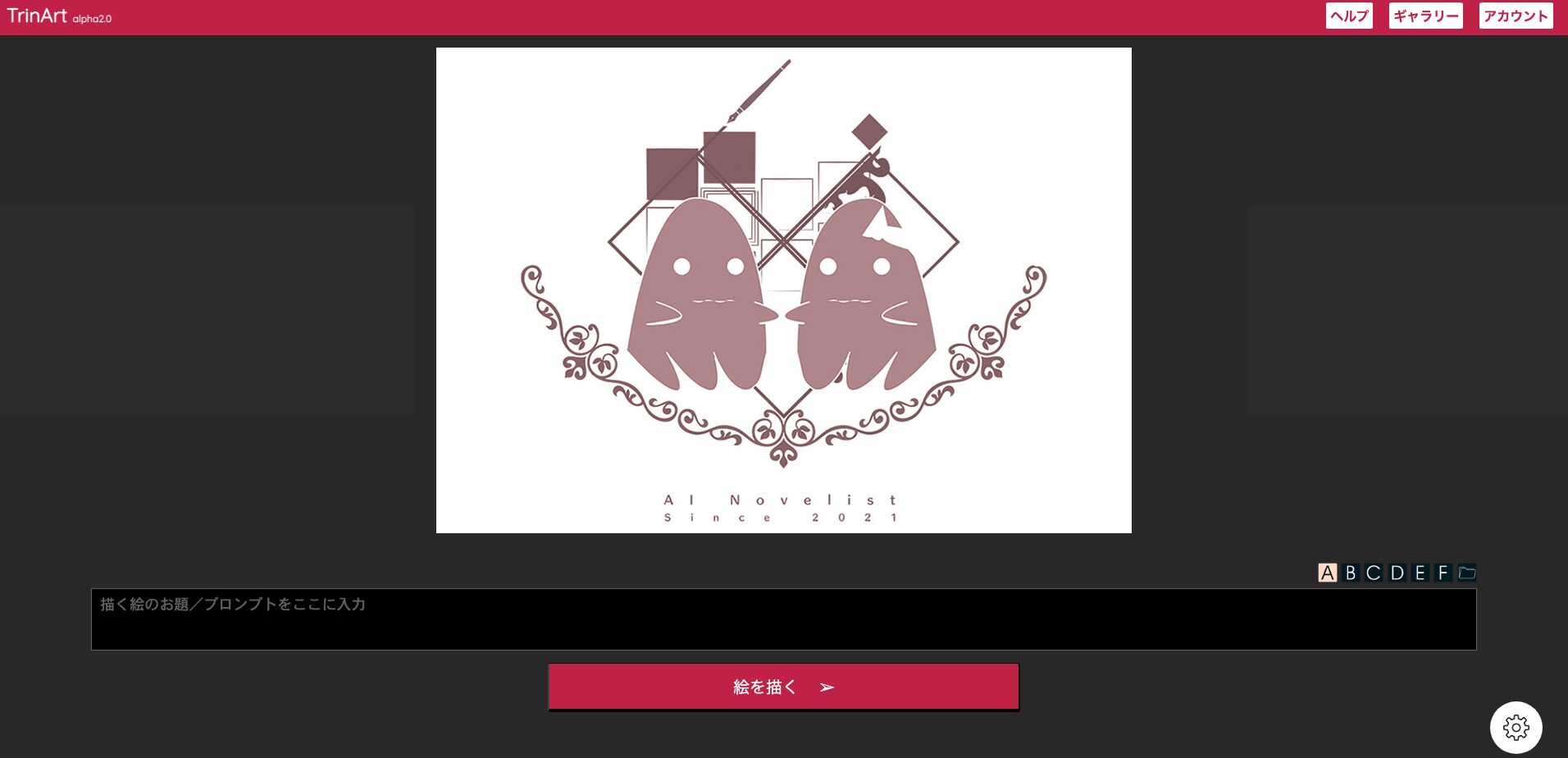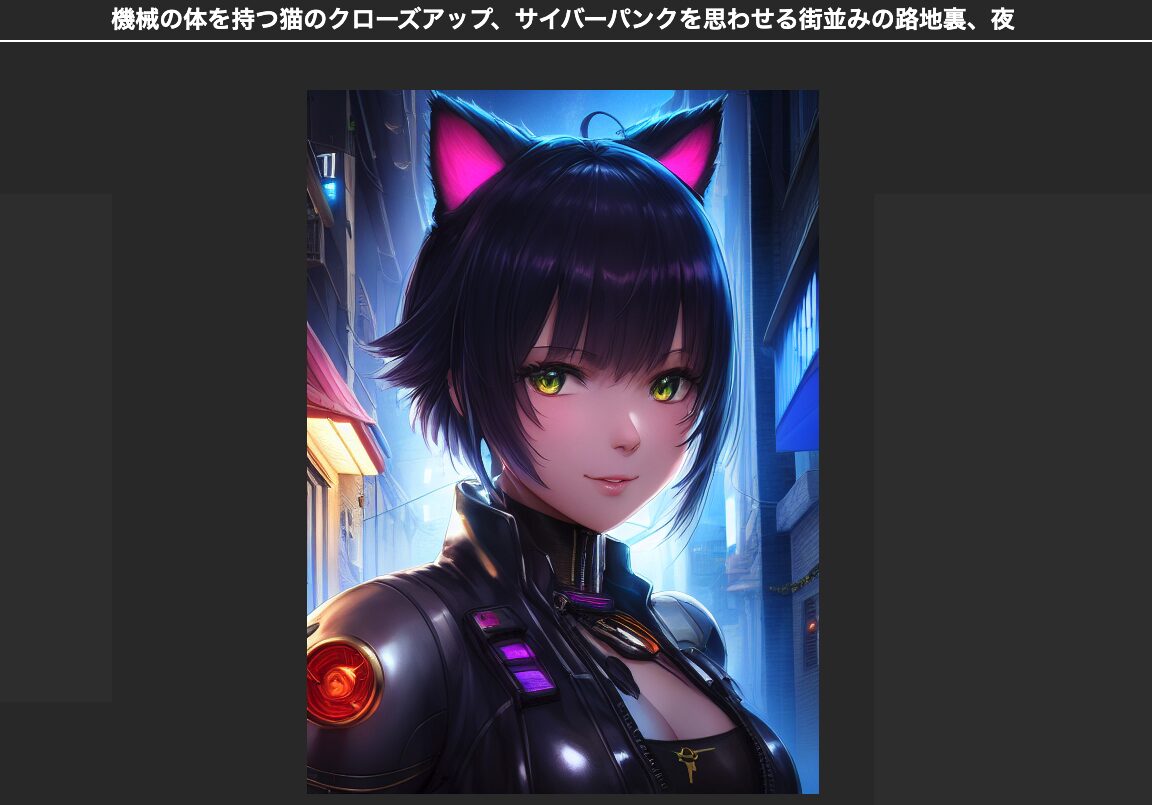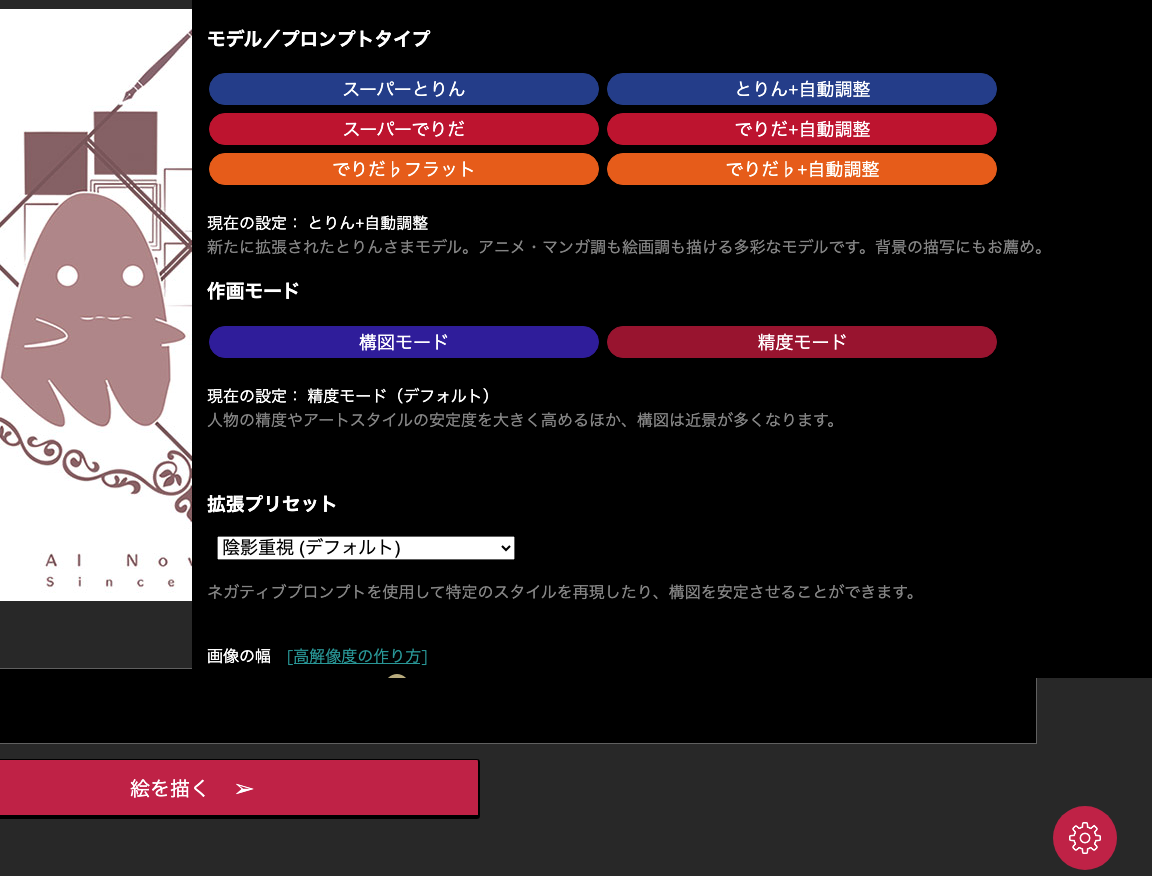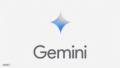AIのべりすと(AI Novelist)はWebブラウザ上で利用可能な文章生成AIサービスです。
日本語の文章や小説の執筆に適しており、特に小説投稿サイトなどに投稿されているような文章(大衆文学)の構築に強みがありますが、それ以外のいわゆる一般的な小説(純文学)に対しても十分な理解があります。
無料どころかアカウント登録をせずとも多少はAIのべりすとの機能を使うことが出来るため、興味があればまずはアクセスしてみると良いでしょう。
運営組織について
AIのべりすとは2021年7月に個人のクリエイターが開発・公開したサービスですが、同年11月に法人化したようで現在は「株式会社Bit192(ビットイチキュウニ)」で運営されています。
当時個人事業主だったと思われるクリエイターはWikipedliaに幼少からの経歴が載るほどには著名人であるようなので、気になる方は調べてみても良いかもしれません。
言い忘れていましたが株式会社Bit192は日本企業であるため、私は無条件で贔屓することにいたします。
アカウント登録方法
アカウント登録をしない場合は数回しか利用できないため、普通に使うのであればまずはアカウント登録から始めたほうが無難です。Webサイトへのアクセス方法から順に説明していきましょう。
- STEP1/4AIのべりすとへのアクセス
https://ai-novel.com/index.phpにアクセスし画面右上の「サインイン」をクリックします。
- STEP2/4
- STEP3/4
- FINISH
利用料金について
AIのべりすとの利用自体は無料でも出来ますが、処理速度の増加や異なる得意分野を持つAI(いわゆるモデル)の利用などに興味があれば有料登録を検討してもよいでしょう。
アカウントページから「プレミアムに加入しよう!」をクリックすると以下のようなラインナップが表示され、同画面を下にスクロールするとそれぞれのコースに登録できます。
ちなみに各会員の月額利用料金は以下の通り(2024年10月時点)
- ボイジャー会員:1060円+税
- ブンゴウ会員:1800円+税
- プラチナ会員:3150円+税
AIのべりすとの使い方(文章生成)
ログイン後、画面右上の「作品リスト」から作品の閲覧・編集や新規作成が可能です。
まず最初に、出力されたデータの保存場所を「ローカル」か「リモート」のいずれかから選択しましょう。それぞれの違いは以下の通り。
| ローカル | リモート | |
|---|---|---|
| 保存場所 | 利用中のWebブラウザ | AIのべりすと側で用意したサーバー |
| 保存容量 | 5MB〜10MB | 非公開 |
| データクリアのタイミング | キャッシュの削除やブラウザの変更 | パスワードのリセット/変更 |
いずれを選択した場合でもこまめにエクスポートをした方が良いでしょう。
というわけで、保存場所を設定したら次は実際に使用してみましょう。
小説を書かせる
「新しい小説」をクリックすると、夏目漱石が執筆した有名な小説の冒頭文が入力された編集ページが表示されます。
基本的な使い方としては、タイトルや本文を自由に編集し、行き詰まったところで「続きの文を書く」をクリックしAIに続きを書かせる…といったところです。
というわけで実際に入力してみた結果が以下。
自分で書いた文章が黒字、AIが書いた文章が青字になっています。設定は「デフォルト」の状態ですが違和感は特に無く、普通の文章が書かれているように思えます。
さて、これだけでもなかなかに面白い機能ではありますがAIにも限界があり、本文の内容を全て覚えることが出来ません。具体的には本文全体から数えて最新数千の単語しか認識出来ず、文章が長くなればなるほど最初に書いた内容を忘れていってしまいます。※プレミアム会員になると記憶可能な範囲は増える
その結果何が起こるかというと、キャラクター名などの固有名詞がブレたりキャラクターの性格が変わったりストーリーが矛盾したりと……つまり設定が破綻します。
それはそれで面白いかもしれませんが、一貫性のある文章を作らせたい場合は「メモリ」「脚注/オーサーズ・ノート」「キャラクターブック」に忘れてほしくないことを書き出すとよいでしょう。画面右下の歯車アイコンをクリックするとメニューが表示され、それぞれ登録が可能です。
なお、上記のメモリやキャラクターブックなどに入力した文章自体もAIが読み込む単語としてカウントされることから、文字を大量に書くと逆に本文を参照する割合が減っていくことになるのでバランスよく利用していきましょう。
チャットを行う
「新しいチャット」をクリックすると、AIと1対1での対話形式によるチャットを行うことが出来ます。
使い方は簡単で「ここに送信する文章を入力」と書かれているテキストボックスにチャットする内容を入力し「送信」をクリックすると、AIのべりすとの中の人が適当に返事をしてくれます。
上図のような感じで適当なチャットが出来るサービスですが、小説作成と同様にメモリやキャラクターブックを用いて世界観やキャラ付けをさせることが可能です。
アシスタントを利用する
「新しいアシスタント(β)」をクリックすると、AIと1対1での対話形式によるチャットを行うことが出来ます。
通常のチャットと異なりこちらの疑問や質問への回答を行う…つまりアシスタントとしての立ち位置を取っており、主にアイデア出しとして利用することが可能です。
アシスタント機能についても他のサービスと同様にメモリやキャラクターブックを用いて世界観やキャラ付けをさせることが可能です。
TrinArtの使い方(画像生成)
ログイン後、画面右上の「お絵かき」をクリックすると画像生成専用のサービスである「TrinArt」にジャンプし、そのまま画像を生成することが可能です。
基本的な使い方はテキストボックスに生成したい内容(プロンプト)を日本語か英語で入力し「絵を描く」をクリックする…といったもので、画像サイズによりますがデフォルト設定だと0.26ルミナを消費し1枚の画像が生成されます。
生成される画像は全体的に小説の挿絵に使われそうなものが多く、主要な画像生成AIサービスと比較するとややクセがある印象です。
画面右下の歯車アイコンをクリックすると画像生成に使用するモデルを含むパラメータの調整が出来ますが、いずれにしてもルミナの消費が結構激しいので無料利用の場合はそれほど画像を生成出来ない点には注意が必要でしょう。
使用した感想
画面構成や設定が微妙に洗練されておらず古めかしい感はありますが、提供しているサービスの品質や文章生成の精度は高いように思われます。
基本的には無料で利用可能なサービスなのでChatGPTとの対話に飽きたらこちらを利用してみるのも良いでしょう。